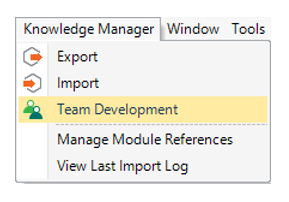FAQs Curso GeneXus Core (v18)
-
Transações
-
-
Ocultar um atributo no layout da Web
-
Erro no Data Provider associado a uma Transação (processo de carregamento de dados): Attribute does not have the "visible" property
-
Erro na fórmula global: referência ao mesmo atributo ao qual a fórmula está associada:Fórmula XXX (directly or indirectly) references itself
-
-
Pattern Work With e Transações
-
Grupo de Subtipos
-
Procedimentos
-
GeneXus Server
Não aparece a opção TeamDevelopment
Se, após concluir o procedimento para sincronizar sua base de conhecimento, a opção TeamDevelopment não aparecer no menu Knowledge Manager, é provável que um erro tenha impedido o processo de sincronização.
Repita o processo para sincronizar sua KB ao servidor.
Para isso, acesse novamente o menu Arquivo e selecione a opção SendKnowledge Base to Genene Server.
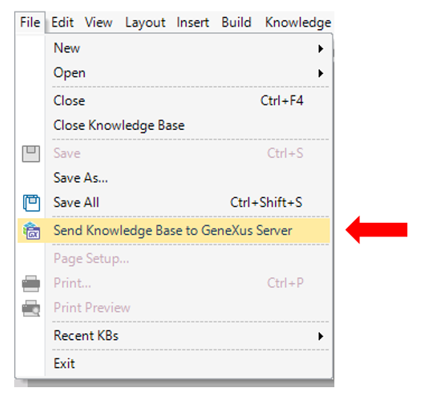
Depois de selecionar essa opção, a seguinte janela será exibida:
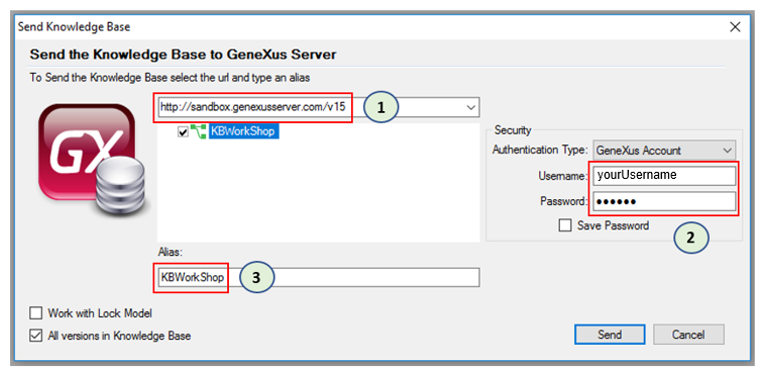
É importante ter em mente os seguintes pontos:
Em seguida, pressione o botão Send, que começará a enviar sua KB para o servidor.
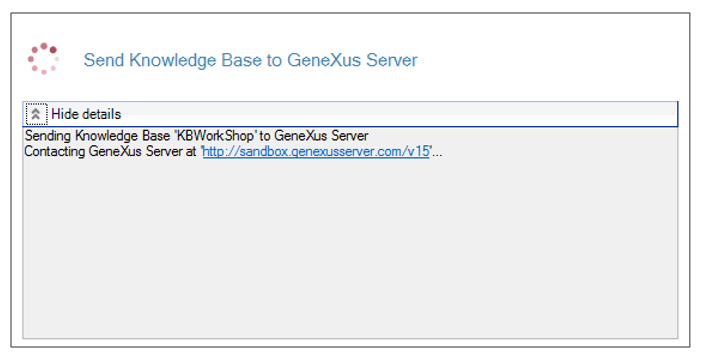
É recomendável visualizar a janela Output, uma vez que ela irá notificá-lo de qualquer erro que possa ocorrer durante o envio.
Se o seu KB foi sincronizado com GeneXusServer, sob o menu do Knowledge Manager, a opção TeamDevelopment aparecerá, através da qual você pode enviar as mudanças que você faz na sua KB para o servidor.
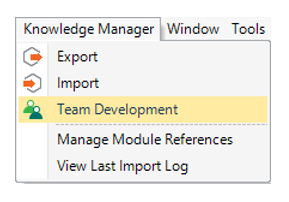
Repita o processo para sincronizar sua KB ao servidor.
Para isso, acesse novamente o menu Arquivo e selecione a opção SendKnowledge Base to Genene Server.
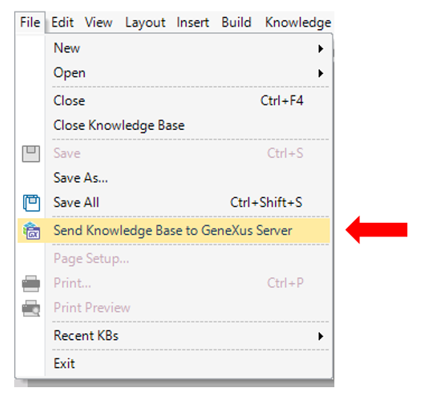
Depois de selecionar essa opção, a seguinte janela será exibida:
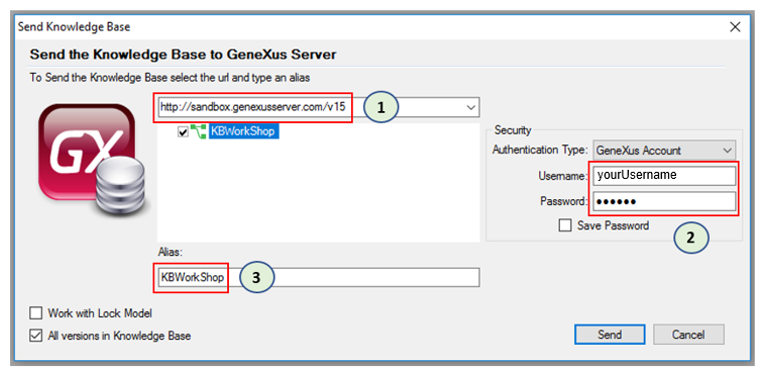
É importante ter em mente os seguintes pontos:
1) Ele deve ser enviado para o servidor público Sandbox, que permite testar e compartilhar as bases de conhecimento: http://sandbox.genexusserver.com/v15
2) GeneXus Server controla a autenticação do usuário, por isso é importante inserir as credenciais do GxTechnical antes de prosseguir.
3) Como duas bases de conhecimento não podem coexistir com o mesmo Alias, coloque, por exemplo, o nome da KB seguido de seu nome e sobrenome para diminuir as chances de que o nome já exista.
2) GeneXus Server controla a autenticação do usuário, por isso é importante inserir as credenciais do GxTechnical antes de prosseguir.
3) Como duas bases de conhecimento não podem coexistir com o mesmo Alias, coloque, por exemplo, o nome da KB seguido de seu nome e sobrenome para diminuir as chances de que o nome já exista.
Em seguida, pressione o botão Send, que começará a enviar sua KB para o servidor.
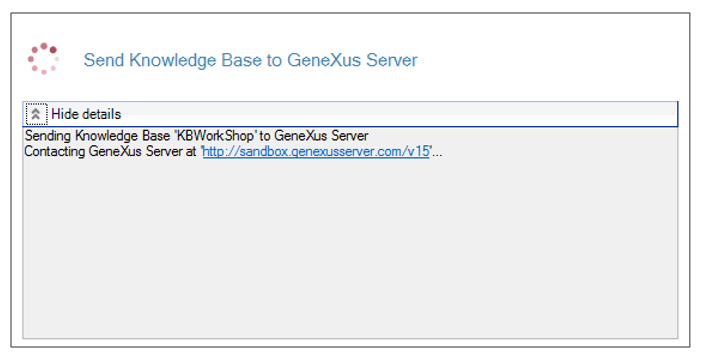
É recomendável visualizar a janela Output, uma vez que ela irá notificá-lo de qualquer erro que possa ocorrer durante o envio.
Se o seu KB foi sincronizado com GeneXusServer, sob o menu do Knowledge Manager, a opção TeamDevelopment aparecerá, através da qual você pode enviar as mudanças que você faz na sua KB para o servidor.